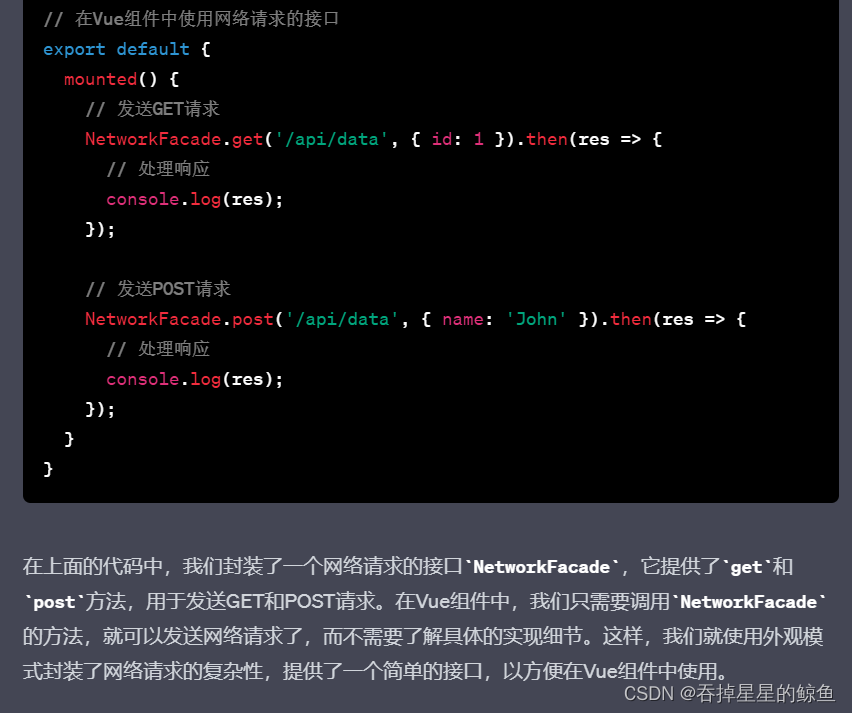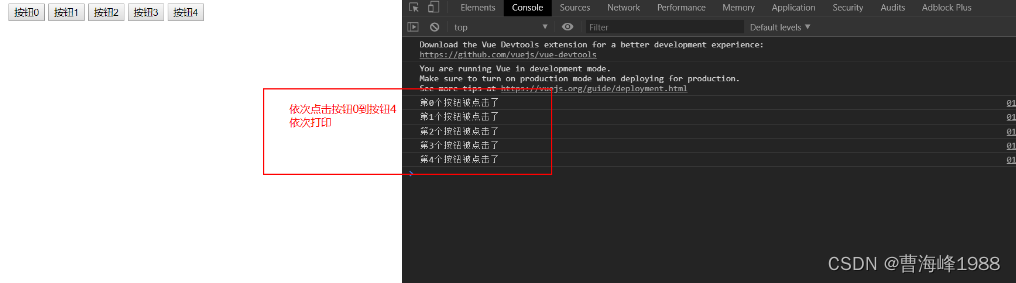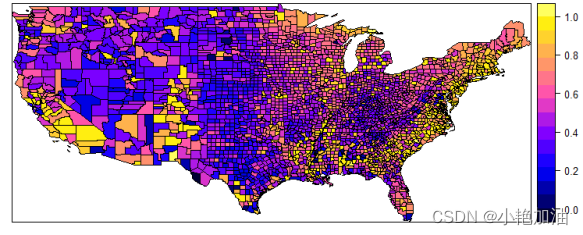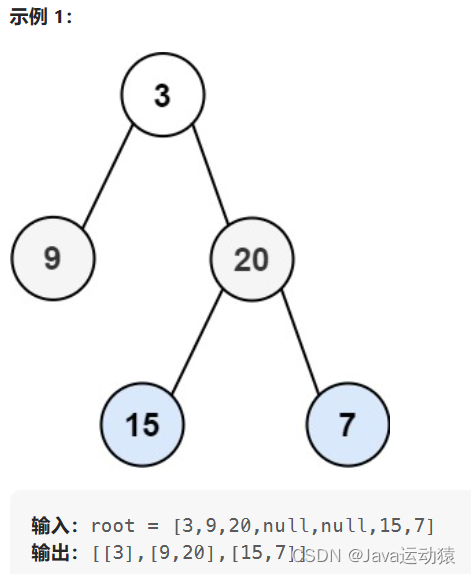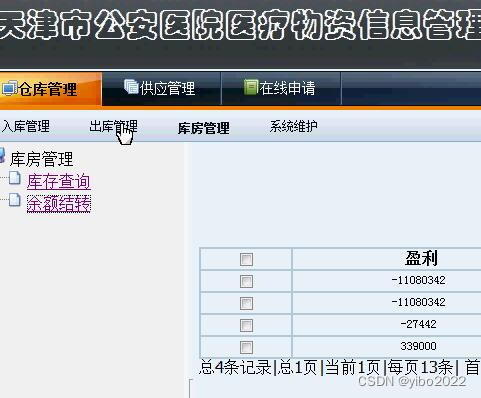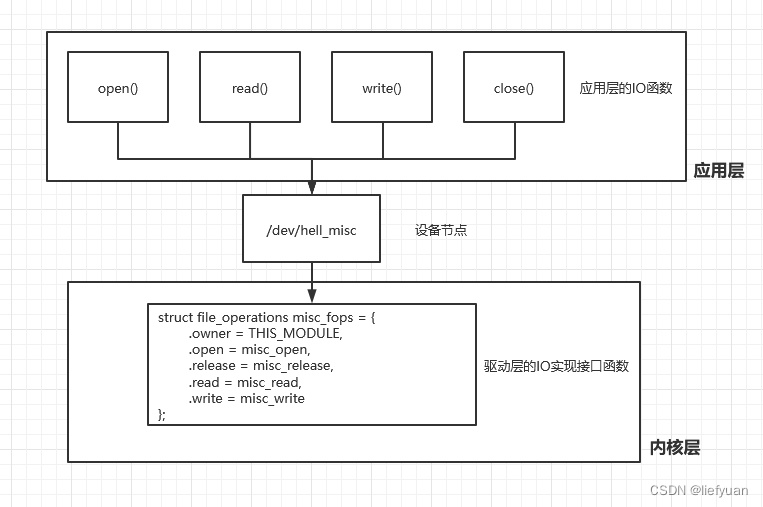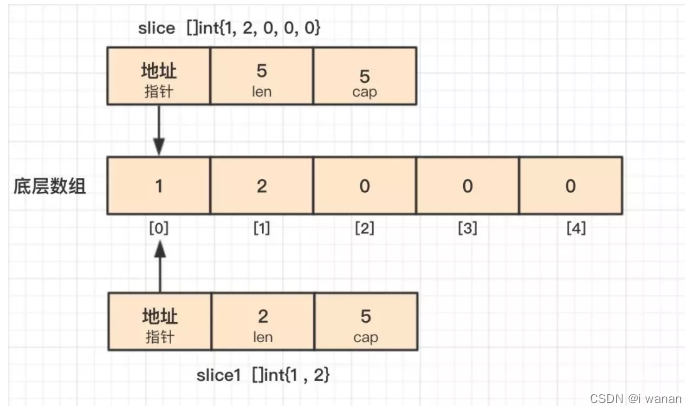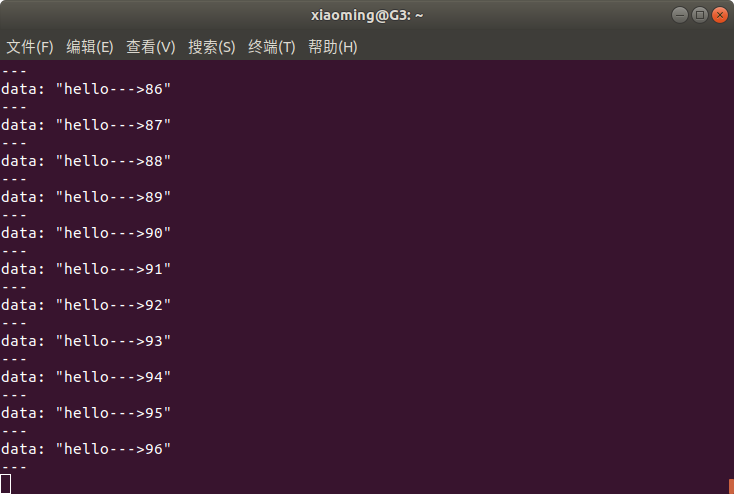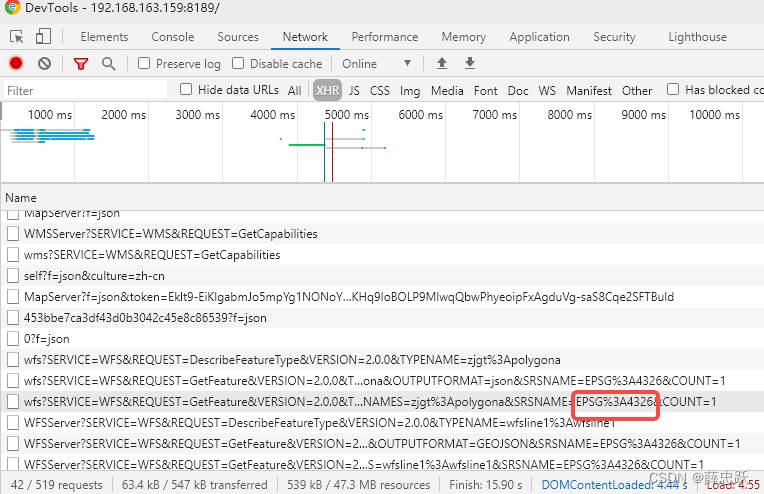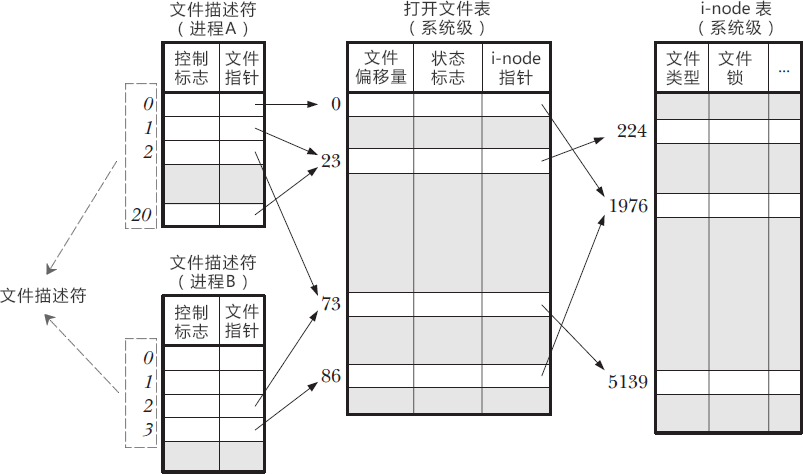国产数据库现状
关系型数据库
Oracle 21c 银行、电力、运营商,9i,11g
Sqlserver 微软,政府
Mysql 开源 分社区版和商业版 社区版免费
PostgreSQL 开源、国产数据二次开发、学术研究
informix
Sybase ERP 行业
DB2 邮政、烟草
国内
武汉达梦(自主原创) CEC 自主研发
人大金仓 pg 电力、政府
神州通用 混元
南大通用 Gbase pg(8a pg, 8t Informix, 8s mysql)
阿里 PolarDB 蚂蚁金服 Oceanbase
华为高斯 pg 高斯 100 2020 年 6 月 30 日开源 openGauss 高斯 200 OLAP
腾讯 TDSQL
中兴 GoldenDB
其他数据库
Mongodb 文档数据库
Redis 缓存数据库
Memcached 内存数据库
TimesTen oracle 内存关系数据库
达梦蜀天梦图数据库
Hadoop 分布式集合数据库
HBASE
什么是达梦数据库?
达梦数据库管理系统(以下简称DM)是基于客户/服务器方式的国产数据库管理系统,可以安装在多种计算机操作系统平台上,典型的操作系统有:Windows(Windows2000/2003、XP/Vista/7/8/10/Server等)、Linux、HP-UNIX、Solaris、FreeBSD和AIX等。对于不同的系统平台,有不同的安装步骤(本文所讲的是vmware15和国产麒麟系统)。
一、部署环境准备:
1、首先看达梦数据库安装对硬件配置的需求,如下图
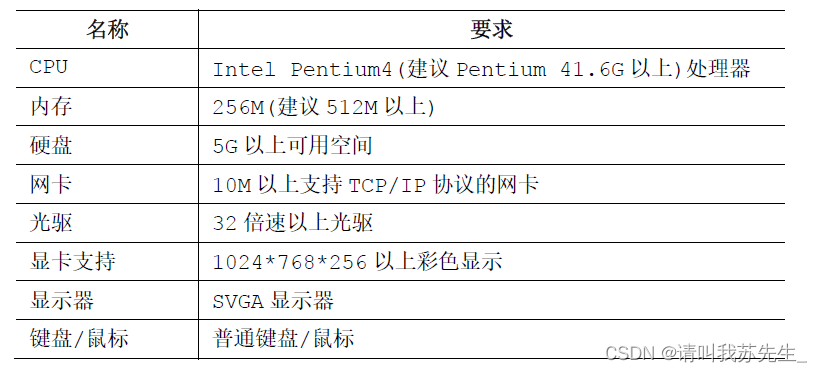
2、再来看软件和操作系统方面,虚拟机是Vmware15,操作系统是ceontos7(redhat和国产中标麒麟系统都是可行的),数据库的安装选择典型带GUI服务的(傻瓜式安装,这里不多做介绍),系统安装好了之后配置好电脑静态IP。虚拟机和操作系统的安装就是这样了。
3、配置好以上步骤之后,再来说说达梦数据库的用户使用方面,为了减少对操作系统的影响,不应该以root系统用户来安装和运行DM。用户可以在安装之前为DM创建一个专用的系统用户。因此,你需要创建用户和组(创建方法在此不做介绍,可自行百度)。
注意:创建安装系统用户完成后,安装手册之后的操作默认使用安装系统用户进行操作。
4、其他配置以及需求:在linux系统中,因为ulimit命令的存在,会对程序使用操作系统资源进行限制,为了使达梦能够正常运行,应对其参数进行修改,运行命令ulimit -a 进行查询(如下图)。
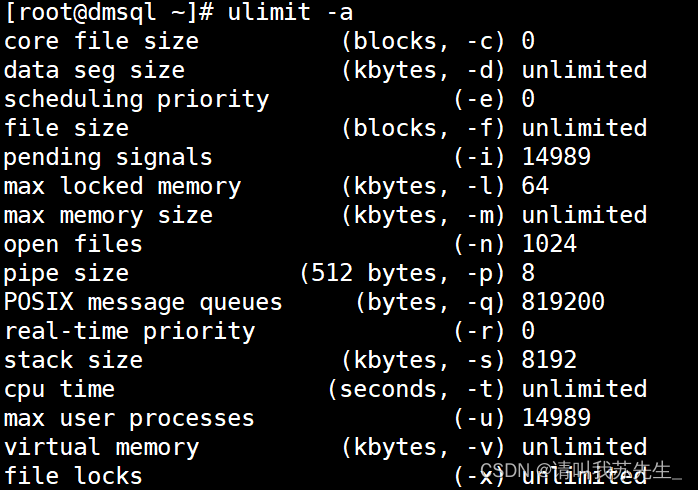
参数使用限制和需求:
data seg size:建议用户设置为 1048576(即 1GB)以上或 unlimited(无限制),此参数过小将导致数据库启动失败。
file size:建议用户设置为 unlimited(无限制),此参数过小将导致数据库安装或初始化失败。
open files:建议用户设置为 65536 以上或 unlimited(无限制)。
virtual memory:建议用户设置为 1048576(即 1GB)以上或 unlimited(无限制),此参数过小将导致数据库启动失败。
二、DM8数据库的安装
1、下载DM8的linux版本安装包
这是官方地址:http://www.dameng.com/down.aspx?TypeId=11&FId=t14:11:14
当然也有我本人分享的网盘地址:https://pan.baidu.com/s/16Ks_XMqIwF0tzYdywiXKlw
2、用户应登录或切换到安装系统用户,进行以下安装步骤的操作(注:不建议使用 root
系统用户进行安装)。
将 DM 安装光盘放入光驱,然后加载(mount)光驱。一般可以通过执行下面的命令来加载光驱:
mount /dev/cdrom /mnt/cdrom
这里假定光驱对应的文件为/dev/cdrom 且目标路径/mnt/cdrom 已存在。
加载(mount) 光驱后, 在/mnt/cdrom 目录下存在 DMInstall.bin 文件,
DMInstall.bin 文 件 就 是 DM 的 安 装 程 序 。 在 运 行 安 装 程 序 前 , 需 要 赋 予
DMInstall.bin 文件执行权限。具体命令如下所示:
chmod 755 ./DMInstall.bin
3、安装过程
步骤 1:提示对话框
如果当前操作系统中已存在 DM,将弹出提示对话框。如下图所示:

注意:若系统中已安装 DM,重新安装前,应完全卸载原来的 DM。并且在重新安装前, 务必备份好数据。
步骤 2:选择语言和时区
请根据系统配置选择相应语言与时区,点击“确定”按钮继续安装。如下图所示:
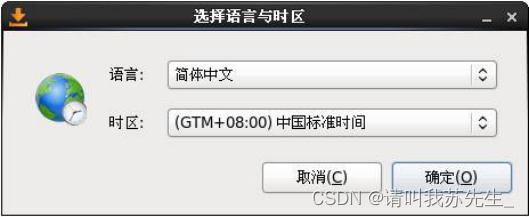
步骤 3:欢迎页面
点击“开始”按钮继续安装。如下图所示:

提示:后续傻瓜式步骤,图片稍做省略。
步骤 4:许可证协议:
在安装和使用DM 之前,该安装程序需要用户阅读许可协议条款,用户如接受该协议, 则选中“接受”,并点击“下一步”继续安装;用户若选中“不接受”,将无法进行安装。
步骤 5:查看版本信息
用户可以查看 DM 服务器、客户端等各组件相应的版本信息。如下图所示:
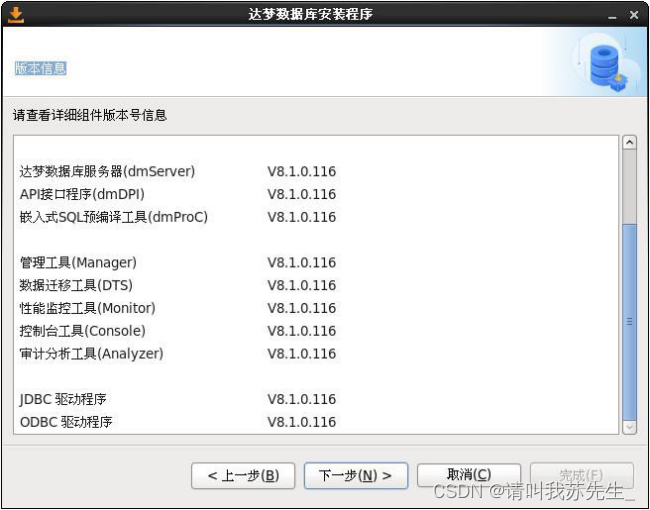
步骤 6:验证 Key 文件
用户点击“浏览”按钮,选取 Key 文件,安装程序将自动验证 Key 文件信息。如果是合法的 Key 文件且在有效期内,用户可以点击“下一步”继续安装。如下图所示:
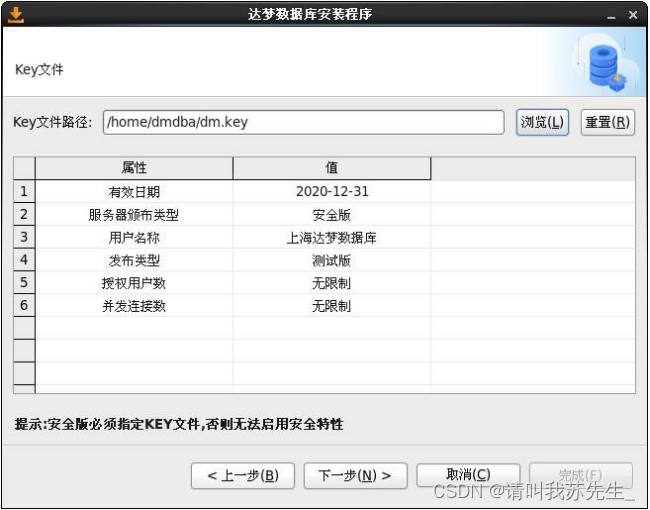
步骤 7:选择安装方式
DM 安装程序提供四种安装方式:“典型安装”、“服务器安装”、“客户端安装”和“自定义安装”,用户可根据实际情况灵活地选择。如下图所示:
典型安装包括:服务器、客户端、驱动、用户手册、数据库服务。
服务器安装包括:服务器、驱动、用户手册、数据库服务。
客户端安装包括:客户端、驱动、用户手册。
自定义安装包括:根据用户需要勾选组件,可以是服务器、客户端、驱动、用户手册、数据库服务中的任意组合。
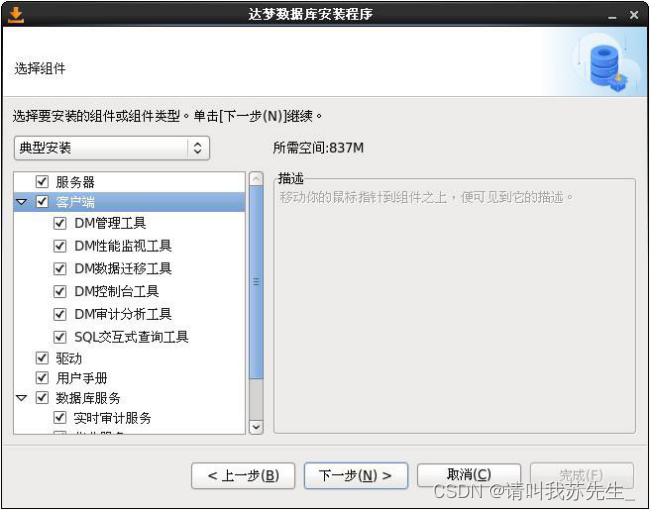
步骤 8:选择安装目录
DM 默认安装目录为$HOME/dmdbms (如果安装用户为 root 系统用户,则默认安装目录为/opt/dmdbms,但不建议使用 root 系统用户来安装 DM),用户可以通过点击“浏览”按钮自定义安装目录。如果用户所指定的目录已经存在,则弹出如下图所示警告消息框提示用户该路径已经存在。若确定在指定路径下安装请点击“确定”,则该路径下已经存在的 DM 某些组件,将会被覆盖;否则点击“取消”,返回到上图所示界面,重新选择安装目录。

步骤 9:安装前小结
显示用户即将进行的安装的有关信息,例如产品名称、版本信息、安装类型、安装目录、可用空间、可用内存等信息,用户检查无误后点击“安装”按钮,开始拷贝安装的软件。如下图所示:
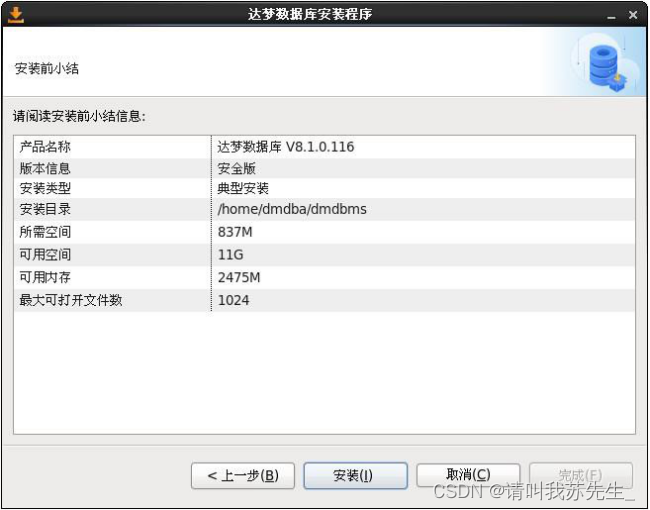
步骤 10:安装
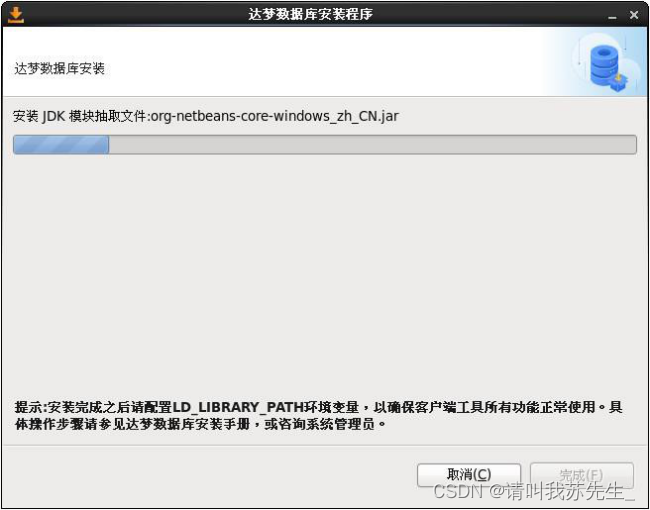
注意:当安装进度完成时将会弹出对话框,提示使用 root 系统用户执行相关命令。用户可根据对话框的说明完成相关操作,之后可关闭此对话框,点击“完成”按钮结束 安装。如下图所示:
步骤 11:初始化数据库
如用户在选择安装组件时选中服务器组件,DM 安装过程结束时,将会提示是否初始化数据库,如下图所示。若用户未安装服务器组件,安装完成后,点击“完成”将直接退出,点击“取消”将完成安装,关闭对话框
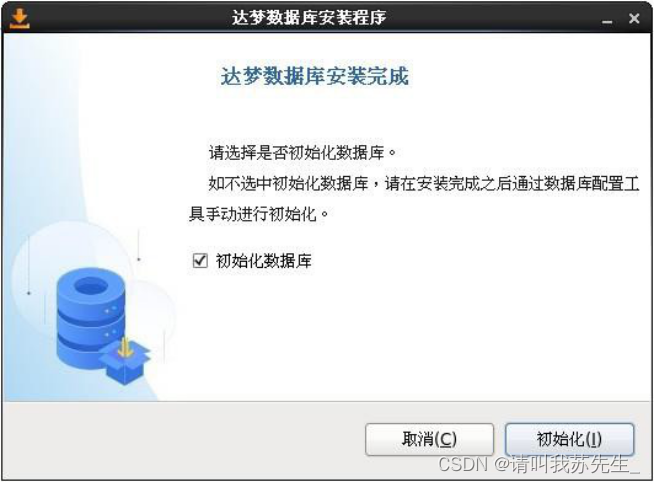
若用户选中创建数据库选项,点击“初始化”将弹出数据库配置工具。如下图所示:
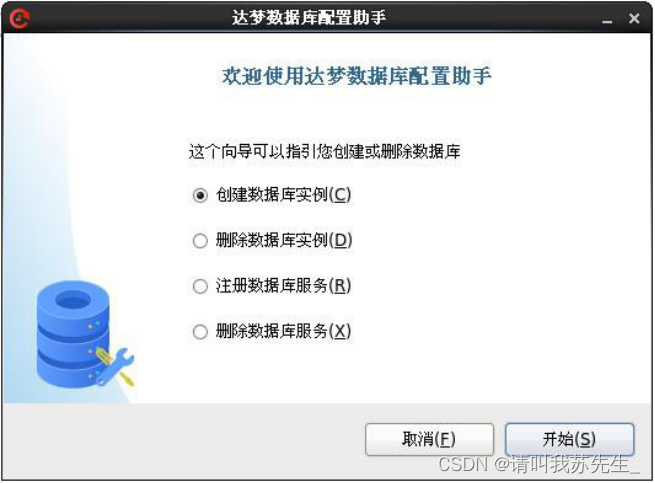
三、达梦数据库的配置
1、创建实例
用户可选择创建数据库实例、删除数据库实例、注册数据库服务和删除数据库服务四种操作方式,本章只详细介绍创建数据库实例的使用步骤。如下图所示:
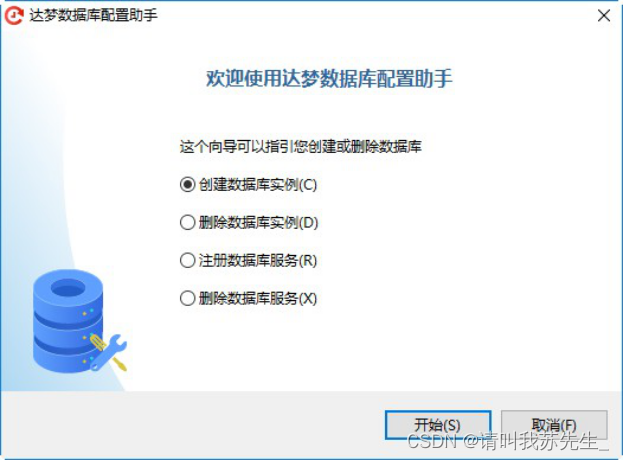
步骤 2:创建数据库模板
系统提供三套数据库模板供用户选择:一般用途、联机分析处理和联机事务处理, 用户可根据自身的用途选择相应的模板。如下图所示:
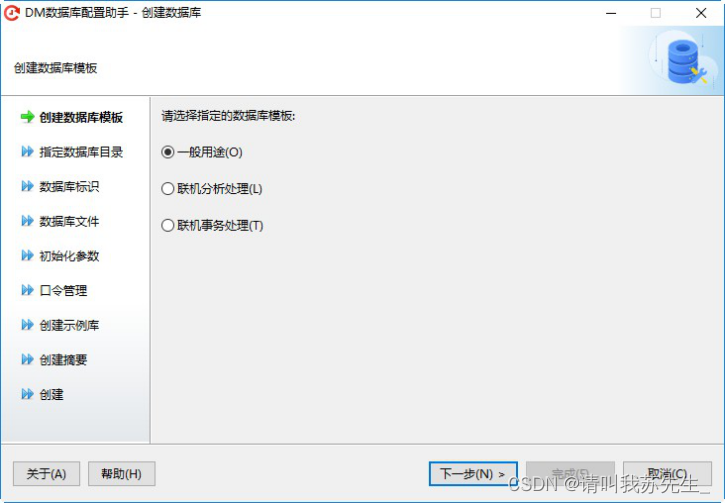
步骤 3:选择数据库目录
用户可通过浏览或是输入的方式选择数据库所在目录。如下图所示:
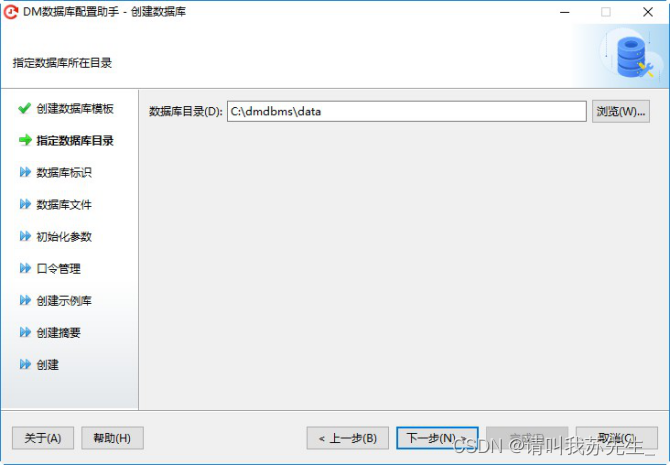
步骤 4:输入数据库标识
用户可输入数据库名称、实例名、端口号等参数。如下图所示:
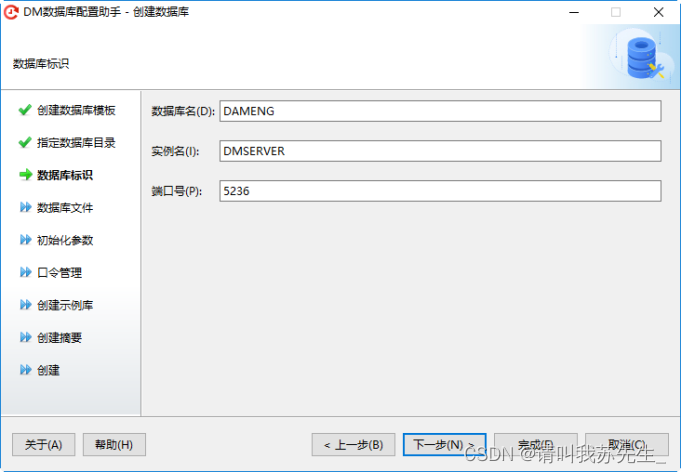
步骤 5:数据库文件所在位置
用户可通过选择或输入确定数据库控制、数据库日志等文件的所在位置,并可通过右侧功能按钮,对文件进行添加或删除。如下图所示:
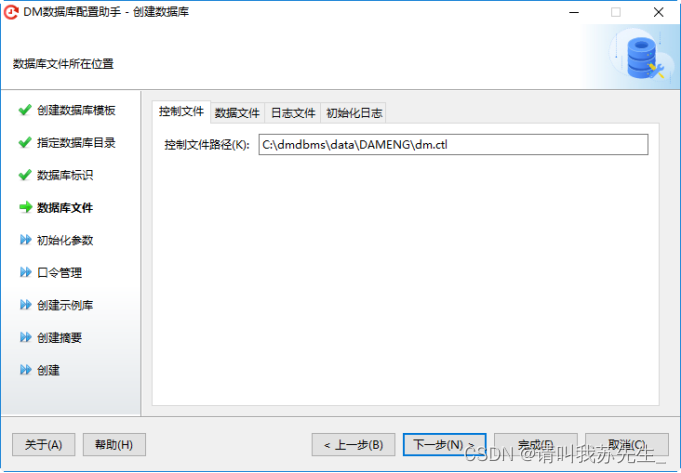
步骤 6:数据库初始化参数
用户可输入数据库相关参数,如簇大小、页大小、日志文件大小、选择字符集、是否大小写敏感等。如下图所示:
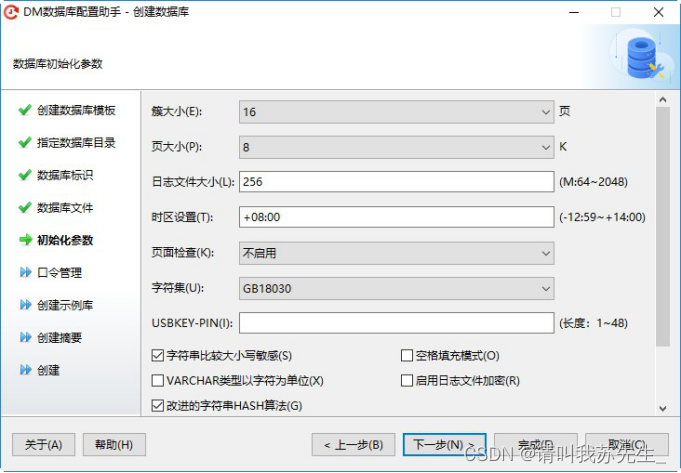
步骤 7:口令管理
用户可输入 SYSDBA,SYSAUDITOR 的密码,对默认口令进行更改,如果安装版本为安全版,将会增加 SYSSSO 用户的密码修改。如下图所示:
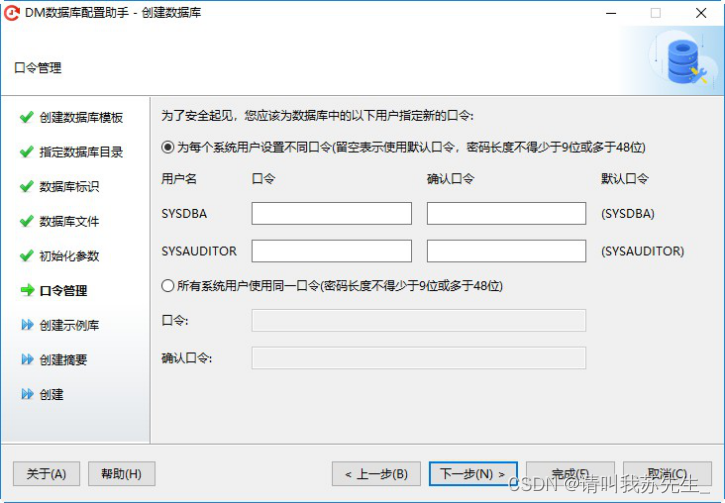
步骤 8:选择创建示例库
用户可选择是否创建示例库 BOOKSHOP 或 DMHR。如下图所示:
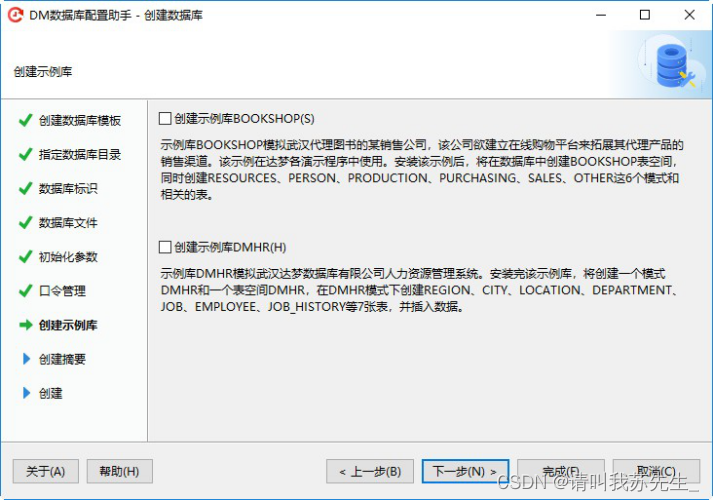
步骤 9:创建数据库摘要
在安装数据库之前,将显示用户通过数据库配置工具设置的相关参数。如下图所示:
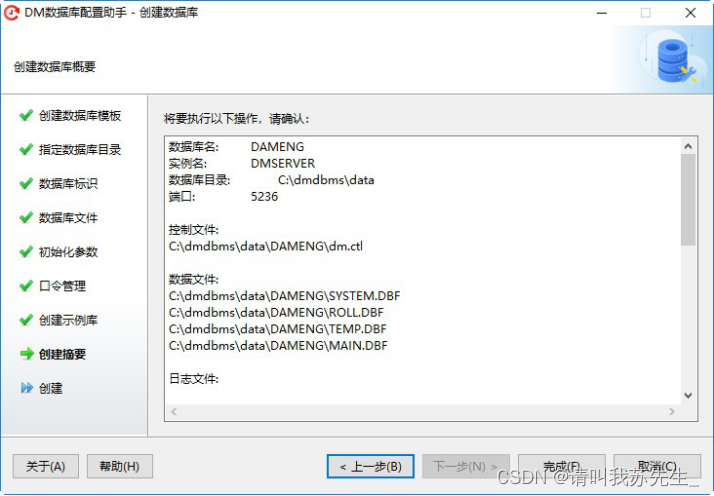
点击“完成”进行数据库实例的初始化工作。
如果数据库配置工具运行在 Linux(Unix)系统中,点击“完成”时,将弹出提示框, 提示当前 ulimit 的相关参数和修改建议,可参考第一章节。
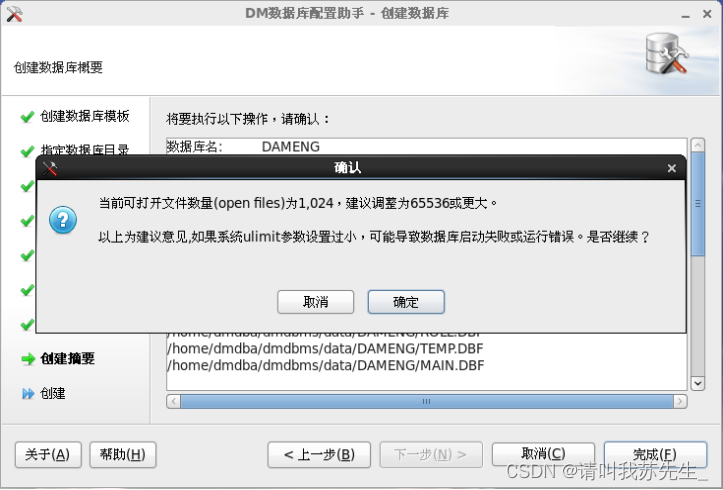
安装完成后将弹出数据库相关参数及文件位置。
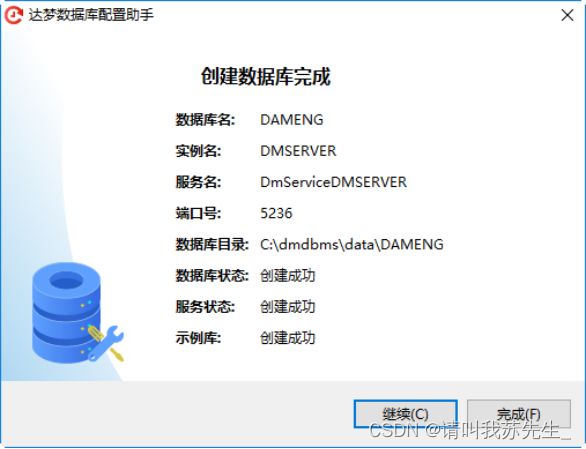
以上便是DM8图形界面的安装方法。